Dù giao diện đồ họa (GUI) đã trở thành chuẩn mực trên máy tính cá nhân trong nhiều thập kỷ, giao diện dòng lệnh (Terminal) vẫn kiên cường giữ vững vị thế là một trong những tính năng được yêu thích nhất của Linux. Đối với người dùng mới làm quen với nền tảng này, câu hỏi đặt ra có thể là: liệu chúng ta có cần lo lắng về việc sử dụng terminal không? Và tại sao một công cụ có vẻ “lỗi thời” như vậy lại vẫn được ưa chuộng đến thế trong thế giới công nghệ hiện đại?
Hệ điều hành Linux ra đời vào những năm 1990 như một giải pháp thay thế miễn phí cho Unix. Giống như hầu hết các nền tảng dựa trên Unix khác, giao diện người dùng chính ban đầu là một command-line shell. Mặc dù hệ thống X Window đã cung cấp một giao diện đồ họa cơ bản và các môi trường desktop hoàn chỉnh như KDE 1.0 (1998) dần xuất hiện, terminal vẫn là công cụ không thể thiếu để khai thác tối đa sức mạnh của một hệ thống Linux.
Ngày nay, với sự phát triển của các môi trường desktop thân thiện, terminal hiếm khi là yêu cầu bắt buộc khi sử dụng Linux trên máy tính cá nhân. Bạn có thể dễ dàng cài đặt phần mềm, thay đổi cài đặt, quản lý tệp và nâng cấp hệ điều hành mà không cần gõ bất kỳ dòng lệnh nào. Vậy, điều gì khiến terminal vẫn là một phương pháp phổ biến để tương tác với Linux, và tại sao rất nhiều hướng dẫn trực tuyến vẫn yêu cầu bạn sử dụng nó? Hãy cùng trangtincongnghe.net khám phá những lý do đằng sau sự bền bỉ đáng kinh ngạc của giao diện dòng lệnh Linux.
Terminal Vẫn Giữ Vững Giá Trị Qua Thời Gian
Một trong những lý do cốt lõi khiến terminal vẫn được đánh giá cao là sự ổn định đáng kinh ngạc của nó. Các tiện ích và lệnh cốt lõi trong Linux không thay đổi quá nhiều qua nhiều năm, nhiều trong số đó vẫn phản ánh phiên bản Unix đầu tiên từ những năm 1970 và 1980. Điều này có nghĩa là kiến thức về terminal có giá trị lâu dài, không dễ bị lỗi thời theo sự phát triển của công nghệ.
Ví dụ, một cuốn sách về tiện ích Unix xuất bản năm 1987 vẫn cung cấp các lệnh và script hoạt động hiệu quả trên máy tính hiện đại của tôi vào năm 2025. Trong khi đó, một cuốn sách 38 năm tuổi về Windows hay DOS có thể chỉ mang giá trị hoài niệm, chứ không còn hữu ích cho việc sử dụng máy tính hiện đại.
Tương tự như những ngày đầu của Unix và Linux, bạn vẫn có thể sử dụng các tiện ích như cd và ls để điều hướng hệ thống tệp, cat để hiển thị nội dung tệp văn bản, biểu thức chính quy (regular expressions) để viết script, man để đọc tài liệu trợ giúp và nhiều lệnh khác nữa. Mặc dù không phải tất cả các bản phân phối Linux đều cài đặt sẵn mọi công cụ cốt lõi này theo mặc định, những công cụ còn thiếu thường có thể dễ dàng được tải xuống.
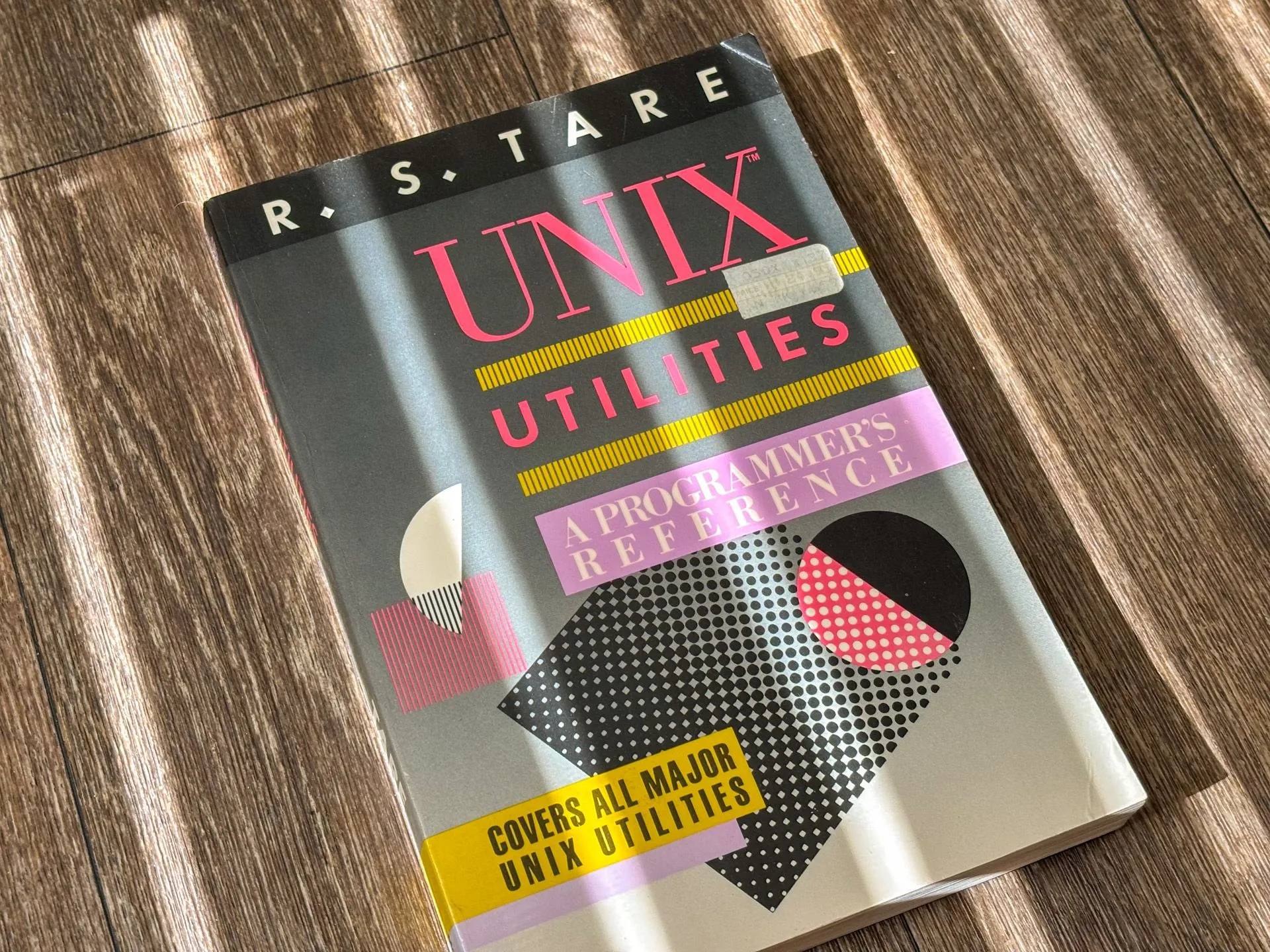 Sách cũ "UNIX Utilities: A Programmer’s Reference" chứng minh sự bền vững của các lệnh terminal Linux và Unix.
Sách cũ "UNIX Utilities: A Programmer’s Reference" chứng minh sự bền vững của các lệnh terminal Linux và Unix.
Giao diện terminal không thay đổi là một trong những tính năng mạnh mẽ nhất dành cho người dùng chuyên nghiệp của Linux. Nếu bạn đã biết cách thực hiện một tác vụ nào đó trong terminal từ hai thập kỷ trước, bạn vẫn có thể tiếp tục thực hiện theo cách đó mà không gặp trở ngại. Giao diện đồ họa vẫn luôn sẵn sàng khi bạn cần, nhưng kiến thức về terminal của bạn sẽ không bao giờ trở nên vô dụng theo thời gian.
Điều này cũng áp dụng ở nhiều mức độ khác nhau cho các hệ điều hành dựa trên Unix khác, bao gồm cả macOS. Nhiều tiện ích GNU và Unix tương tự từ các bản phân phối Linux (và từ cuốn sách cũ tôi nhắc đến) đều có sẵn ngay lập tức trong macOS, và nhiều tiện ích khác có thể được cài đặt thông qua Homebrew. Tôi có thể sử dụng lệnh cd để truy cập thư mục Tải xuống trên máy Mac của mình dễ dàng như khi tôi sử dụng Ubuntu hoặc Fedora Linux.
Terminal Mang Lại Hiệu Suất Như Phím Tắt
Ngay cả khi bạn không phải là người dùng Linux lâu năm, terminal vẫn là một công cụ tuyệt vời để truy cập nhanh vào các cài đặt hệ thống và tệp cục bộ. Tương tự như các phím tắt bàn phím, nếu bạn dành thời gian tìm hiểu các lệnh cho các tác vụ phổ biến, bạn có thể hoàn thành công việc nhanh chóng và hiệu quả hơn.
Ví dụ, tôi thường xuyên cần kiểm tra địa chỉ IP cục bộ của máy tính, thường là để kiểm tra máy chủ web. Tôi có thể mở ứng dụng cài đặt, điều hướng đến phần mạng, nhấp vào kết nối mạng hiện tại và tìm địa chỉ IP. Tuy nhiên, tôi cũng có thể chỉ cần mở terminal và gõ ifconfig -a để liệt kê địa chỉ IP của tất cả các kết nối mạng đang hoạt động. Tay tôi thậm chí không cần rời khỏi bàn phím, vì macOS và hầu hết các bản phân phối Linux đều có thể mở tính năng tìm kiếm ứng dụng bằng một phím tắt.
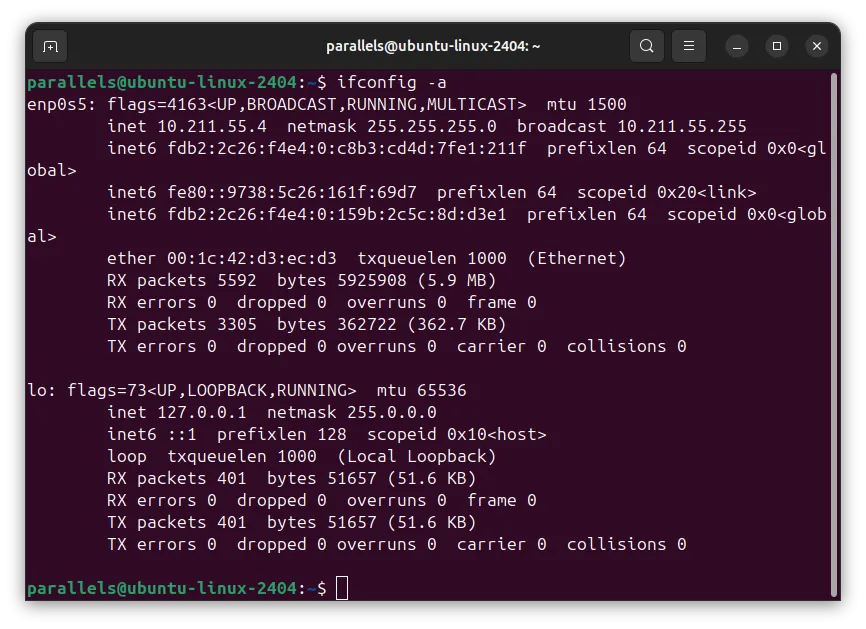 Màn hình terminal Ubuntu Linux hiển thị lệnh ifconfig để kiểm tra địa chỉ IP mạng.
Màn hình terminal Ubuntu Linux hiển thị lệnh ifconfig để kiểm tra địa chỉ IP mạng.
Có một vài tác vụ lặp đi lặp lại khác mà tôi có thể hoàn thành nhanh hơn với terminal, chẳng hạn như sử dụng ping để nhanh chóng gỡ lỗi các vấn đề về kết nối mạng hoặc internet, hoặc chuyển đổi các tệp đa phương tiện bằng ImageMagick. Mặc dù phím tắt trong các ứng dụng đồ họa thường đủ cho tôi, nhưng terminal mở ra một cấp độ tối ưu hóa hiệu suất khác cho người dùng có nhu cầu chuyên sâu.
Terminal Đơn Giản Hóa Việc Tài Liệu Hóa & Hướng Dẫn
Nếu bạn đã từng tìm kiếm hướng dẫn về một vấn đề nào đó trên Linux, như thay đổi cài đặt hay cài đặt một ứng dụng, rất có thể hướng dẫn đó sẽ cung cấp các lệnh để bạn gõ vào terminal. Điều này đúng ngay cả khi tác vụ đó có thể được thực hiện thông qua các ứng dụng hoặc menu đồ họa. Có một vài lý do chính đáng cho điều này.
Đầu tiên, hệ sinh thái Linux cực kỳ đa dạng trên các máy chủ, máy tính để bàn và thiết bị nhúng. Nếu tôi muốn viết một hướng dẫn về cách kiểm tra địa chỉ IP trên thiết bị Linux thông qua giao diện đồ họa, tôi sẽ cần đưa vào các hướng dẫn cho GNOME, KDE, Cinnamon và có thể một vài môi trường desktop phổ biến khác. Hơn nữa, những hướng dẫn đó sẽ dần trở nên lỗi thời, vì các cài đặt và menu này luôn thay đổi.
Tuy nhiên, nếu tôi viết một hướng dẫn về cách kiểm tra địa chỉ IP và chỉ giải thích cách chạy lệnh ifconfig -a trong terminal, nó sẽ hữu ích trên gần như tất cả các bản phân phối Linux trong nhiều năm tới, cũng như trên các hệ điều hành khác có nền tảng tương tự. Cuốn sách Unix 38 năm tuổi trên bàn tôi với các lệnh vẫn hoạt động trên MacBook Pro 2024 là bằng chứng rõ ràng cho điều đó. Đó là lý do tại sao rất nhiều video, hướng dẫn và tài liệu tham khảo thường đi thẳng vào việc sử dụng terminal.
Nhu cầu về các lệnh terminal trong hướng dẫn, video và các tài liệu khác có thể góp phần củng cố ý niệm rằng kiến thức về terminal là hoàn toàn bắt buộc để sử dụng Linux trên máy tính để bàn. Điều này chắc chắn không đúng, nhưng trangtincongnghe.net hiểu lý do tại sao mọi người lại có ý nghĩ đó.
Kết luận
Terminal trên Linux và các hệ điều hành dựa trên Unix khác là một công cụ vô cùng hữu ích vì nhiều lý do. Từ sự ổn định vượt thời gian của các lệnh cốt lõi, khả năng tăng tốc công việc như một bộ phím tắt mạnh mẽ, cho đến việc đơn giản hóa quá trình tài liệu hóa và hướng dẫn, terminal đã khẳng định vị thế bền vững của mình trong thế giới công nghệ.
Dù không còn là yêu cầu bắt buộc đối với người dùng Linux phổ thông, giao diện dòng lệnh vẫn là một tài sản giá trị không thể thiếu cho những ai muốn khai thác sâu hơn hệ thống của mình. Nếu bạn đang có ý định thử Linux, hãy bắt đầu với các ứng dụng và menu đồ họa thân thiện của bản phân phối bạn chọn để làm quen. Khi bạn cảm thấy tự tin hơn hoặc gặp phải một tác vụ mà terminal có thể giải quyết nhanh gọn hơn, đừng ngần ngại khám phá sức mạnh của nó.
Bạn có những mẹo hay thủ thuật terminal nào muốn chia sẻ để giúp độc giả trangtincongnghe.net tối ưu hóa trải nghiệm Linux của họ không? Hãy để lại bình luận bên dưới và cùng thảo luận nhé!